

Google luôn cố gắng để Pixel 7 có thể trở thành trải nghiệm máy ảnh tuyệt vời cho người dùng. Mẫu điện thoại này sử dụng chipset Tensor G2 với các tính năng camera mới như Cinematic Blur và Guided Frames.
Ngoài ra, Pixel 7 sở hữu một tính năng ẩn có thể sửa ảnh bị mờ trên Google Photos. Có thể nói, nó chính là một phiên bản nâng cấp của Face Unblur trên Pixel 6 và Pixel 6 Pro, sử dụng đồng thời cả camera chính và camera góc siêu rộng để ghi lại khoảnh khắc và kết hợp các kết quả để tạo ra một bức ảnh tương đối rõ nét.
Tính năng Photo Unblur
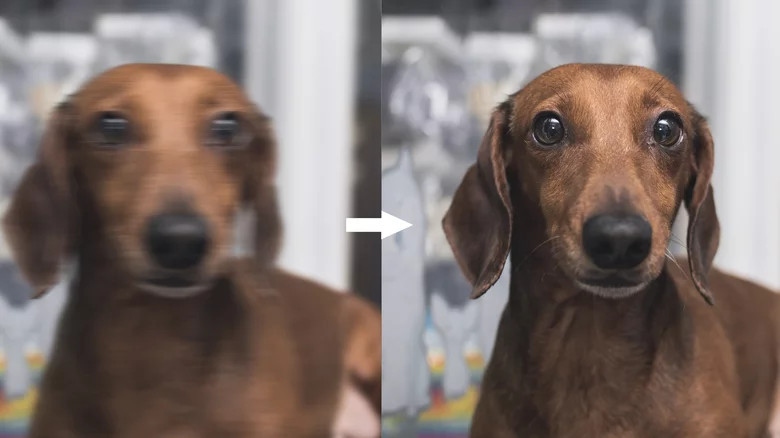
Người dùng có thể dễ dàng sử dụng Photo Unblur trên Pixel 7 hoặc các sản phẩm Pixel mới nhất của Google với các bước dưới đây:
1. Mở Google Photos trên Pixel 7 hoặc Pixel 7 Pro.
2. Chọn ảnh bạn muốn chỉnh sửa từ thư viện.
3. Chạm vào nút "Chỉnh sửa" ở cuối hình ảnh.
4. Chọn Công cụ, sau đó chọn Bỏ mờ. Nếu thiết bị nhận thấy hình ảnh bị mờ, nó sẽ hiển thị tùy chọn Bỏ mờ trong Gợi ý.
5. Điện thoại sẽ mất một chút thời gian để làm sắc nét ảnh bị mờ. Cường độ bỏ mờ của ảnh sẽ được đặt mặc định là 100, nhưng bạn có thể điều chỉnh nó bằng thanh trượt bên dưới.
6. Lưu hình ảnh mới vào thiết bị của bạn hoặc chia sẻ nó với người khác.
Photo Unblur sử dụng AI của Tensor G2 cho tính năng này. Trong một số trường hợp, kết quả nhận được có thể trông không tự nhiên hoặc không như bạn mong đợi, nhưng bạn có thể thử tính năng này trên các hình ảnh khác nhau để nắm được cách thức hoạt động của nó.
